มีสาเหตุบางประการที่ทำให้คุณต้องเขียนวิดีโอและภาพยนตร์ดิจิทัลลงในแผ่นดิสก์ Blu-ray ที่สามารถเล่นได้ ตัวอย่างเช่น เมื่อคุณดาวน์โหลดภาพยนตร์ 4K การเบิร์นแผ่นดิสก์ Blu-ray เป็นความคิดที่ดีที่จะเพิ่มพื้นที่ว่างในคอมพิวเตอร์ของคุณ ยิ่งไปกว่านั้นยังทำให้สะดวกในการแบ่งปันภาพยนตร์เรื่องโปรดกับเพื่อน ๆ อีกด้วย มันซับซ้อนกว่านั้น เบิร์นวิดีโอลง Blu-ray พร้อมบทต่างๆแต่คุณสามารถทำตามคำแนะนำของเราเพื่อทำงานให้สำเร็จได้อย่างง่ายดาย
ส่วนที่ 1 เบิร์นวิดีโอลงดิสก์ Blu-ray ด้วย Imgburn
หากต้องการเบิร์น Blu-ray ที่สามารถเล่นได้ คุณต้องมีโปรแกรมเบิร์น Blu-ray เนื่องจากฟีเจอร์ในตัวของ Windows หรือ Mac สามารถสร้างได้เฉพาะแผ่นดิสก์ข้อมูลเท่านั้น Imgburn เป็นฟรีแวร์สำหรับเบิร์นวิดีโอ HD ลงแผ่น Blu-ray โดยไม่ต้องเสียเงินสักบาท อย่างไรก็ตาม ไม่สามารถแปลงวิดีโอเป็นรูปแบบ Blu-ray ได้ ดังนั้นคุณต้องมี tsMuxeR เพื่อแปลงวิดีโอเป็นรูปแบบ Blu-ray ก่อน กระบวนการนี้เรียกว่า muxing
วิธีแปลงไฟล์วิดีโอเป็นรูปแบบ Blu-ray ด้วย tsMuxeR
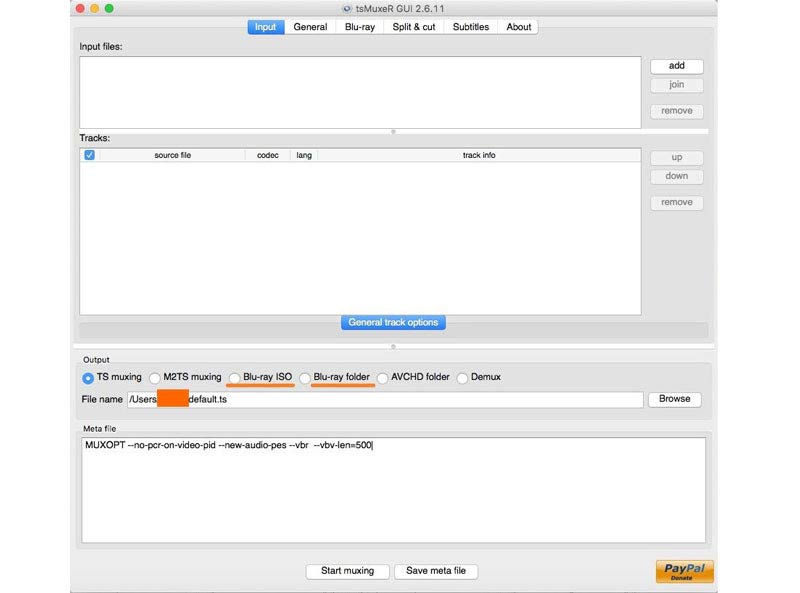
ขั้นตอนที่ 1เปิดวิดีโอเป็นตัวแปลง Blu-ray ไปที่ ป้อนข้อมูล แท็บ แล้วคลิก เพิ่ม ปุ่มที่ด้านขวาบน เพิ่มไฟล์วิดีโอที่คุณต้องการเบิร์นลงในแผ่นดิสก์ Blu-ray
ขั้นตอนที่ 2ถัดไปค้นหา เอาท์พุต ส่วนด้านล่าง และเลือก บลูเรย์ ISO หรือ โฟลเดอร์บลูเรย์. แบบแรกจะสร้างไฟล์รูปภาพสำหรับเบิร์นลงแผ่น Blu-ray โดยตรง หลังจะสร้างโฟลเดอร์ Blu-ray Imgburn สนับสนุนทั้งสองอย่าง
ขั้นตอนที่ 3ตี เรียกดู และตั้งค่าไดเร็กทอรีเพื่อบันทึกผลลัพธ์ โปรดทราบว่าสถานที่นั้นจะต้องมีพื้นที่เพียงพอในการจัดเก็บเอาต์พุต ในที่สุดให้คลิกที่ เริ่มผสม ปุ่มที่ด้านล่างเพื่อเริ่มแปลงวิดีโอสำหรับเบิร์นบนแผ่นดิสก์ Blu-ray
วิธีเขียนวิดีโอลง Blu-ray โดยใช้ Imgburn
ขั้นตอนที่ 1ใส่แผ่นดิสก์ Blu-ray เปล่าลงในไดรฟ์ Blu-ray ภายในหรือภายนอก จากนั้นเรียกใช้วิดีโอฟรีไปยังซอฟต์แวร์เบิร์น Blu-ray คุณสามารถดาวน์โหลด Imgburn ได้จากเว็บไซต์อย่างเป็นทางการได้ฟรี
ขั้นตอนที่ 2เลือก เขียนไฟล์ภาพไปยังแผ่นดิสก์ หรือ เขียนไฟล์/โฟลเดอร์ลงแผ่นดิสก์ ในอินเทอร์เฟซหลักขึ้นอยู่กับรูปแบบไฟล์ของคุณ
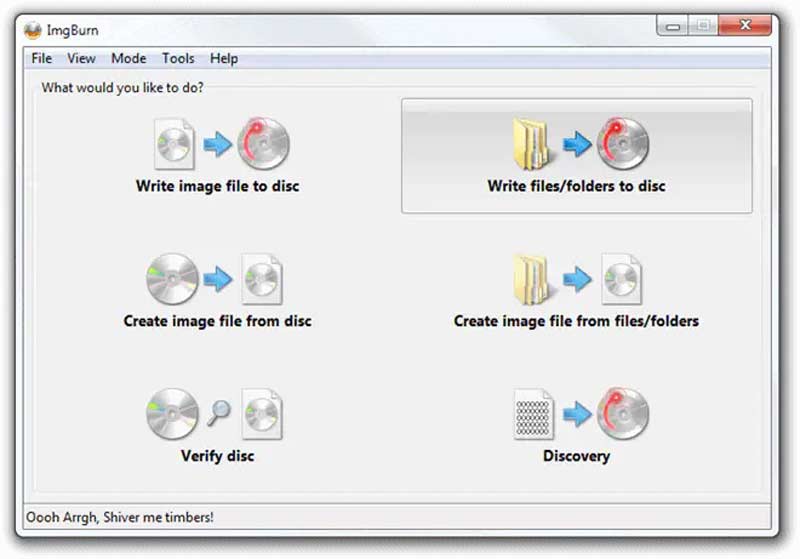
ขั้นตอนที่ 3จากนั้นคลิกที่ โฟลเดอร์ ไอคอนใน แหล่งที่มา และเปิดไฟล์อิมเมจ ISO หรือโฟลเดอร์ Blu-ray ที่สร้างโดย tsMuxeR
ขั้นตอนที่ 4ดึงตัวเลือกลงด้านล่าง ปลายทาง และเลือกแผ่นดิสก์ Blu-ray เปล่า
ขั้นตอนที่ 5นำทางไปยังแผงด้านขวา มุ่งหน้าไปที่ อุปกรณ์ แท็บ และตั้งค่า ความเร็วในการเขียน. จากนั้นไปที่ ตัวเลือก แท็บ และปรับ ระบบไฟล์ ถึง ยูดีเอฟ. สลับไปที่แท็บป้ายกำกับ และตั้งค่า ป้ายปริมาณ ของแผ่นบลูเรย์
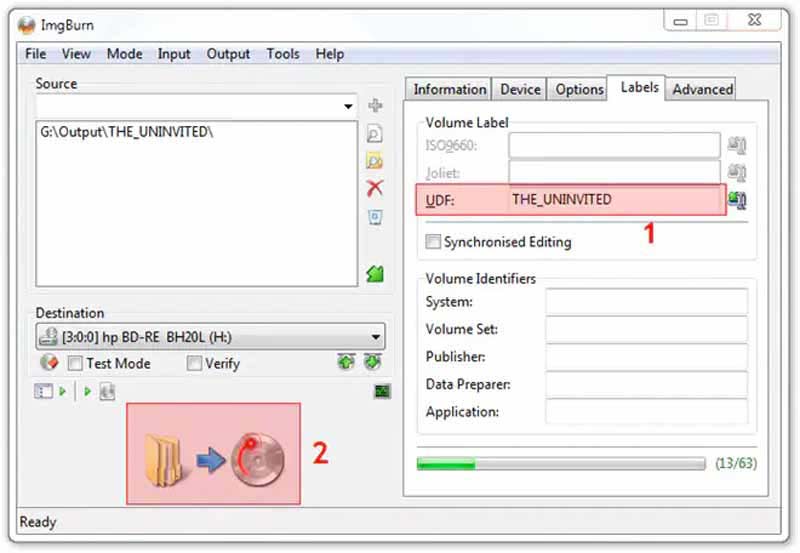
ขั้นตอนที่ 6ตราบใดที่คุณตั้งค่าเสร็จแล้วให้คลิกที่ใหญ่ เผา ไอคอนที่ด้านล่าง หากได้รับแจ้ง ให้ทำเครื่องหมายในช่องของ ชนิดของเนื้อหาและกด ตกลง เพื่อเริ่มเบิร์นวิดีโอลง Blu-ray ด้วย Imgburn ทันที
ส่วนที่ 2 เบิร์นวิดีโอเป็น Blu-ray ด้วยบท
มีวิธีเขียนวิดีโอลง Blu-ray ด้วยบทโดยตรงหรือไม่? คำตอบคือ Tipard Blu-ray Creator ในฐานะผู้สร้าง Blu-ray ซอฟต์แวร์จะปรับปรุงขั้นตอนการทำงานให้มีประสิทธิภาพยิ่งขึ้น นอกจากนี้ยังมีคุณสมบัติโบนัสเพื่อสร้าง Blu-ray ที่สามารถเล่นได้เหมือนมืออาชีพ
- เบิร์นวิดีโอ, ISO และโฟลเดอร์ Blu-ray ลงแผ่นดิสก์ Blu-ray
- ปรับแต่งเมนูและบท Blu-ray ได้อย่างง่ายดาย
- รวมเครื่องเล่นสื่อในตัวและโปรแกรมตัดต่อวิดีโอ
- รองรับรูปแบบวิดีโอและเสียงเกือบทั้งหมด
วิธีเขียนวิดีโอลง Blu-ray ด้วยบทต่างๆ โดยตรง
ขั้นตอนที่ 1เปิดวิดีโอ
เปิดวิดีโอเป็นตัวแปลง Blu-ray หลังจากที่คุณติดตั้งลงในคอมพิวเตอร์ของคุณ คลิก เพิ่มไฟล์ เมนูและเปิดวิดีโอที่คุณต้องการเขียนลงในแผ่นดิสก์ Blu-ray หากคุณต้องการรีทัชวิดีโอ ให้เลือกวิดีโอนั้นแล้วคลิก แก้ไข เมนู. คุณยังสามารถเพิ่มแทร็กเสียงหรือคำบรรยายลงในวิดีโอได้
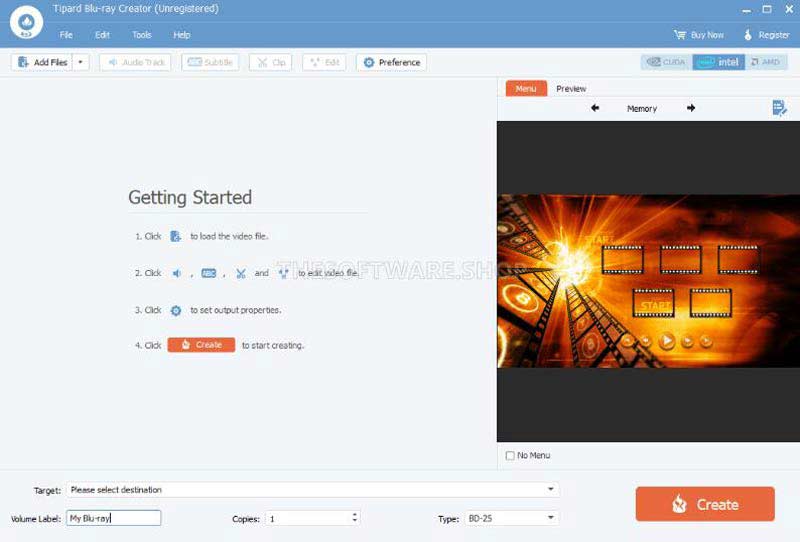
ขั้นตอนที่ 2ใช้เมนู Blu-ray
ปรับลำดับของบทในรายการ ย้ายไปทางด้านขวาแล้วไปที่ เมนู แท็บ เลือกเทมเพลตที่คุณชื่นชอบ และปรับแต่งพื้นหลัง ชื่อ และปุ่มบนเมนู ตี บันทึก เพื่อยืนยันเมนู Blu-ray
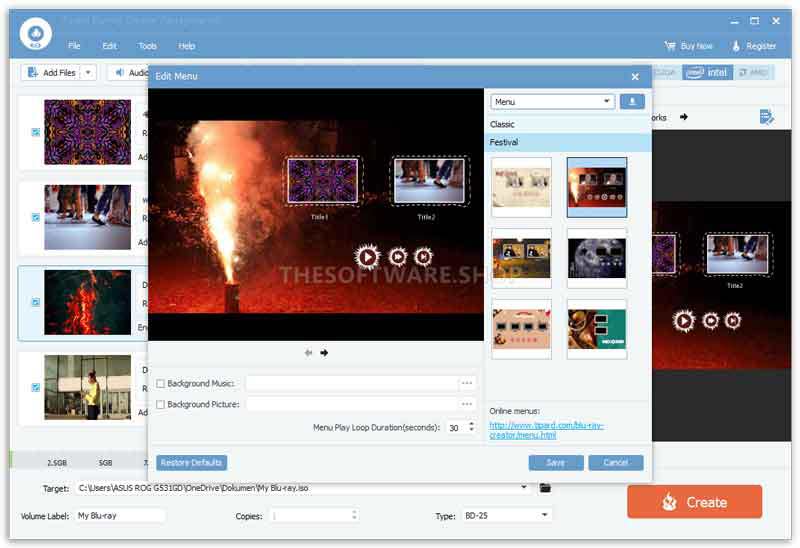
ขั้นตอนที่ 3เบิร์นวิดีโอลง Blu-ray พร้อมบท
เปลี่ยนไปที่ ดูตัวอย่าง แท็บและดูตัวอย่างผลลัพธ์ หากพอใจแล้วให้คลิก สร้าง ปุ่มเพื่อเริ่มเบิร์นวิดีโอลง Blu-ray พร้อมบทต่างๆ โดยตรง
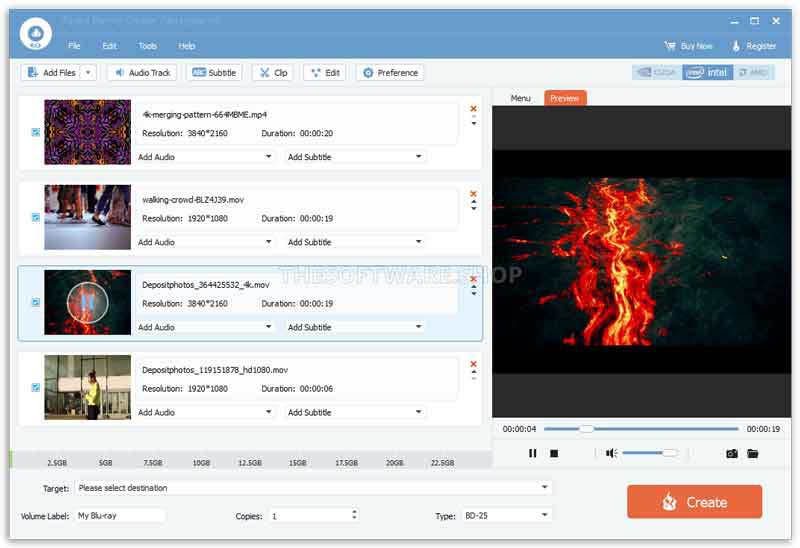
เปรียบเทียบสองวิธีในการเบิร์นวิดีโอกับ Blu-ray ด้วยบท
- ราคา
- ขั้นตอนการทำงาน
- รองรับเมนู Blu-ray
- แก้ไขบท
- ความต้องการของระบบ
- รูปแบบการป้อนข้อมูล
- คุณสมบัติโบนัส
| อิมกเบิร์น | Tipard ผู้สร้าง Blu-ray |
| ฟรี | $33.15 ต่อปี หรือ อายุการใช้งาน $50.15 |
| จำเป็นต้องแปลงวิดีโอเป็น Blu-ray ด้วย tsMuxeR ก่อน | เบิร์นวิดีโอลง Blu-ray โดยตรง |
| ไม่ | ใช่ ซอฟต์แวร์นี้มีเทมเพลตเมนูที่ปรับแต่งได้ |
| ไม่ | ใช่. ผู้ใช้สามารถปรับลำดับและเพิ่มหรือลบบทได้ |
| Windows 10/8/7/XP/Vista/2000 | Windows 11/10/8/7 |
| โฟลเดอร์ ISO และ Blu-ray | ISO, โฟลเดอร์ Blu-ray, รูปแบบวิดีโอดิจิทัล |
| ไม่ | รวมโปรแกรมตัดต่อวิดีโอ |
ส่วนที่ 3: คำถามที่พบบ่อยเกี่ยวกับการเขียนวิดีโอเป็น Blu-ray ด้วยบท
ซอฟต์แวร์เบิร์นเนอร์ Blu-ray ที่ดีที่สุดคืออะไร
คำตอบขึ้นอยู่กับสถานการณ์ของคุณ หากคุณมีงบประมาณจำกัด ซอฟต์แวร์เบิร์น Blu-ray ฟรีคือตัวเลือกที่ดีที่สุด เช่น Imgburn, BurnAware และอื่นๆ อีกมากมาย สำหรับผู้เริ่มต้นและคนทั่วไป Tipard Blu-ray Creator, Express Burn และ DVDFab Blu-ray เป็นตัวเลือกที่ดี
Imgburn ปลอดภัยที่จะใช้หรือไม่?
จากการวิจัยของเรา Imgburn ปลอดภัยหากคุณดาวน์โหลดจากเว็บไซต์อย่างเป็นทางการ ได้รับการตรวจสอบโดย Kaspersky และ Malwarebytes อย่างไรก็ตาม อาจมีมัลแวร์หากคุณดาวน์โหลดจากเว็บไซต์อื่น
Windows และ Mac สามารถเบิร์นวิดีโอลง Blu-ray ได้หรือไม่
คุณสมบัติในตัวสามารถเบิร์นข้อมูลได้เฉพาะแผ่นดิสก์ Blu-ray เท่านั้น หากคุณแปลงวิดีโอเป็นอิมเมจ ISO ของ Blu-ray คุณสามารถเขียนลงใน Blu-ray เปล่าที่มีคุณสมบัติในตัวได้
คู่มือนี้ได้กล่าวถึงวิธีการ เบิร์นวิดีโอลง Blu-ray พร้อมบทต่างๆ. Blu-ray ชั้นเดียวแต่ละแผ่นมีความจุ 25GB อย่างไรก็ตาม ภาพยนตร์ HD มีขนาดประมาณ 1.4GB กล่าวอีกนัยหนึ่ง แผ่นดิสก์ Blu-ray สามารถจัดเก็บภาพยนตร์ได้หลายเรื่อง ด้วยบทต่างๆ คุณสามารถตัดสินใจว่าจะดูภาพยนตร์เรื่องใดแทนการดูตั้งแต่ต้นจนจบ Imgburn ช่วยให้คุณทำงานได้ฟรี ในขณะที่ Tipard Blu-ray Creator นำเสนอคุณสมบัติที่มีประโยชน์มากกว่า หากคุณมีปัญหาอื่นๆ เกี่ยวกับหัวข้อนี้ โปรดฝากข้อความไว้ด้านล่าง
เครื่องเล่นมัลติมีเดียที่มีคุณสมบัติครบถ้วนสำหรับเล่น Blu-ray, DVD, 4K UHD และไฟล์วิดีโอ/เสียงอื่นๆ



 ดาวน์โหลดอย่างปลอดภัย
ดาวน์โหลดอย่างปลอดภัย


